SSH is een beveiligde manier om verbinding te maken met je hostingpakket die meer mogelijkheden biedt dan een gewone FTP verbinding. In dit artikel leggen we uit hoe je verbinding maakt via je computer door Putty (Windows) of Terminal (Mac OS X) te gebruiken.
Lees ook: Maak een SSH-verbinding met een SSH-key
IN DIT ARTIKEL:
Stap 1: Zoek het commando op in het controlepaneel
Volg deze stappen in het controlepaneel:
- Ga naar “Mijn producten” > “Webhosting” > Jouw domeinnaam.
- In het menu links kies je voor “FTP & SSH” > “SSH”.
Zie je “SSH” niet staan? Dan heeft jouw pakket geen SSH-toegang. Upgrade naar een groter pakket als je hier gebruik van wil maken. - Klik rechtsboven SSH actief zodat je verbinding kan maken.
- Je krijgt nu de gegevens te zien om verbinding te maken op Windows en Mac / Linux (zie afbeelding).
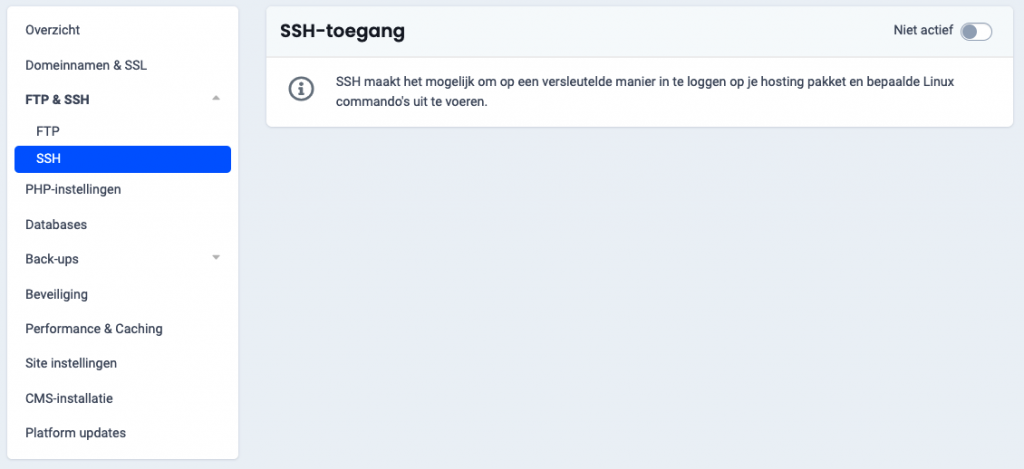
Stap 2: Voer het commando uit op je computer
Nu je het commando hebt, moet je het ingeven op je computer om verbinding te maken via SSH.
- Windows
- MacOS
Volg deze stappen op je Windows computer:
1. Download en installeer Putty op je computer.
2. Open Putty en klik op “Session” in het menu links.
3. Vul het commando in vanuit het controlepaneel en klik op “Open” (zie afbeelding).
4.Geef het wachtwoord in van je primaire FTP-gebruiker. Daarna ben je verbonden met je webhosting.
Volg deze stappen In MacOS:
1. Open “Terminal” en vul het commando in vanuit het controlepaneel.
2. Terminal zal vragen om te verbinden. Typ “yes” en bevestig met enter.
3. Vul het wachtwoord van je primaire FTP-gebruiker in. Je bent verbonden met je webhosting.

